
- •Юрий Зозуля Компьютер на 100 %. Начинаем с Windows Vista
- •Аннотация
- •Юрий Зозуля Компьютер на 100 %. Начинаем с Windows Vista Предисловие
- •Как работать с книгой
- •Соглашения, принятые в книге
- •Последовательности команд
- •Нумерованные и маркированные списки
- •От издательства
- •Глава 1 Основы работы на компьютере
- •Урок 1.1. Первое знакомство с компьютером Что такое компьютер
- •Из чего состоит компьютер
- •Компьютер как инструмент для работы с информацией
- •Информация и ее измерение
- •Программы для компьютера
- •Диски и файлы
- •Подведение итогов
- •Урок 1.2. Впервые в Windows Vista Запуск компьютера
- •Устройство клавиатуры компьютера
- •Работа мышью
- •Рабочий стол и Панель задач
- •Работа с окнами
- •Завершение работы
- •Практическая работа 1. Впервые в Windows Vista
- •Подведение итогов
- •Урок 1.3. Контекстное меню и диалоговые окна Контекстное меню
- •Практическая работа 2. Приемы работы с контекстным меню
- •Диалоговые окна
- •Практическая работа 3. Изучение диалоговых окон
- •Подведение итогов
- •Урок 1.4. Программа Блокнот. Основы работы с текстом Работа с документами
- •Запуск программы Блокнот и работа с меню
- •Создание документов и ввод текста
- •Сохранение документов
- •Открытие и редактирование документов
- •Практическая работа 4. Создание, сохранение и редактирование текстов
- •Подведение итогов
- •Урок 1.5. Работа с фрагментами и печать документов Буфер обмена и команды для работы с ним
- •Копирование и перемещение фрагментов текста
- •Печать документов
- •Практическая работа 5. Работа с фрагментами текста
- •Подведение итогов
- •Урок 1.6. Создание простых рисунков
- •Окно программы Paint
- •Выбор цветов
- •Советы для эффективного рисования
- •Работа с фрагментами рисунка
- •Работа с файлами изображений
- •Печать рисунков
- •Создание копий экрана
- •Практическая работа 6. Создание рисунков с использованием копий экрана
- •Урок 1.7. Работа со справочной системой
- •Поиск информации в справочной системе
- •Работа с разделами справки
- •Справка Windows Vista в Интернете
- •Интерактивная справка Windows
- •Вызов справки из приложений
- •Практическая работа 7. Поиск справочной информации
- •Подведение итогов
- •Глава 2 Работа в среде Windows Vista
- •Урок 2.1. Меню Пуск и Панель задач Основные элементы меню Пуск
- •Поиск в меню Пуск
- •Настройка ярлыков в меню Пуск
- •Свойства меню Пуск
- •Практическая работа 8. Работа с меню Пуск
- •Панель задач
- •Языковая панель
- •Настройка даты и времени
- •Настройка Панели задач
- •Практическая работа 9. Настройка Панели задач
- •Подведение итогов
- •Урок 2.2. Рабочий стол
- •Эффекты переключения между окнами
- •Просмотр эскизов приложений
- •Боковая панель
- •Значки на Рабочем столе
- •Изменение свойств ярлыка
- •Практическая работа 10. Объекты на Рабочем столе
- •Подведение итогов
- •Урок 2.3. Настройка интерфейса Windows Vista Окно Персонализация
- •Цвет и внешний вид окон
- •Выбор фонового рисунка
- •Темы Рабочего стола
- •Настройка звуковой схемы
- •Настройка указателей мыши
- •Настройка значков Рабочего стола
- •Параметры экрана
- •Практическая работа 11. Настройка Рабочего стола
- •Подведение итогов
- •Урок 2.4. Окна папок Общие сведения о Проводнике Windows Vista
- •Настройка внешнего вида Проводника
- •Варианты отображения значков в Проводнике
- •Навигация с помощью Проводника
- •Практическая работа 12. Работа с окнами папок
- •Подведение итогов
- •Урок 2.5. Упорядочивание и поиск файлов Общие сведения о поиске и индексировании
- •Упорядочивание объектов в Проводнике
- •Группировка
- •Фильтрация
- •Разложение по стопкам
- •Использование строки поиска
- •Расширенный поиск
- •Сохранение результатов поиска
- •Настройка индексированных папок
- •Практическая работа 13. Упорядочивание и поиск файлов в Windows Vista
- •Подведение итогов
- •Урок 2.6. Операции с файлами и папками Просмотр свойств объектов
- •Конец ознакомительного фрагмента.
Работа с файлами изображений
Открытие и сохранение изображений. Принцип действия основных команд меню Файл (Создать, Открыть, Сохранить, Сохранить как) не отличается от принципа действия аналогичных команд в программе Блокнот. Подробно работа с ними описана в предыдущих уроках.
Отправка рисунка по электронной почте. После выполнения команды Файл ► Отправить программа создаст новое сообщение электронной почты, куда сразу будет вставлен рисунок. Для создания сообщения используется установленная по умолчанию почтовая программа.
Использование рисунка в качестве фона Рабочего стола. Для этого можно выбрать одну из команд меню Файл, например Сделать фоновым рисунком (растянуть). Фоновый рисунок Рабочего стола будет изменен сразу после выполнения одной из этих команд.
Печать рисунков
Чтобы не тратить зря время и бумагу, перед началом печати следует выполнить следующие подготовительные действия.
Выполните команду Файл ► Параметры страницы. Откроется окно, изображенное на рис. 1.27.
Здесь все элементы управления размещены в нескольких областях.
□ Бумага. Из соответствующих раскрывающихся списков выберите нужный размер бумаги и способ ее подачи. Если вы всегда печатаете на стандартных листах, то, скорее всего, изменять ничего не придется.
□ Ориентация. Данный переключатель позволяет выбрать Книжную или Альбомную ориентацию бумаги. В левой части окна вы сможете увидеть разницу между этими вариантами.
□ Центрирование. Устанавливая или снимая флажки центрирования в этой области, выберите оптимальное расположение рисунка. Наблюдайте за изменением макета страницы в правой части окна.
□ Поля. При необходимости можете изменить отступы от краев бумаги до начала рисунка (в миллиметрах).
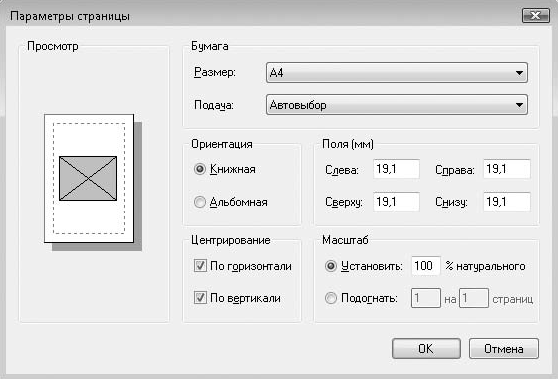
Рис. 1.27. Установка параметров страницы при печати рисунка
□ Масштаб. Установив в данной области переключатель в положение Установить, вы можете увеличивать или уменьшать размер печатной копии, задавая величину изменения размера в процентах. Если установить переключатель в положение Подогнать, то масштаб для размещения рисунка на заданном количестве страниц будет выбран автоматически.
Команда Файл ► Предварительный просмотр позволит вам увидеть, как будет выглядеть распечатанный рисунок. Если вас что‑то не устраивает, вернитесь к параметрам страницы и попробуйте изменить некоторые из них для достижения лучшего результата.
При выполнении команды Файл ► Печать откроется окно, в котором при необходимости можно выбрать принтер, указать количество копий и запустить печать, нажав кнопку Печать.
Создание копий экрана
Рассмотрим приемы создания рисунков, содержащих изображения окон программ. Большинство рисунков в этой книге выполнены именно этим способом, и вы сможете повторить их в программе Paint. Таким образом можно получить изображения окна игр, мультимедийных программ и фильмов. Для этих целей используют клавишу Print Screen, которая помещает копию вида экрана компьютера в буфер обмена. Комбинация клавиш Alt+Print Screen помещает в буфер только содержимое активного окна.
Практическая работа 6. Создание рисунков с использованием копий экрана
Задание. Создать рисунок, содержащий кнопки панели инструментов графического редактора Paint с подписями к ним (рис. 1.28).
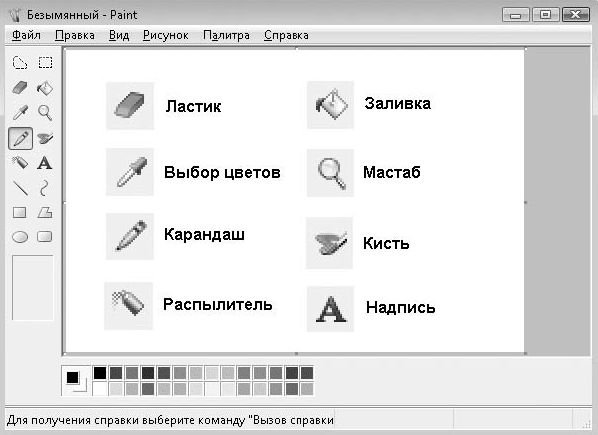
Рис. 1.28. Пример рисунка, созданного на основе копии экрана
Последовательность выполнения
1. Откройте программу Paint с помощью строки поиска в меню Пуск.
2. Нажмите сочетание клавиш Alt+Print Screen. Изображение окна программы будет помещено в буфер обмена.
3. Выполните команду Правка ► Вставить. Изображение из буфера будет помещено в окно графического редактора.
4. Увеличьте масштаб изображения с помощью инструмента Масштаб.
5. Выберите инструмент Выделение и выделите изображение кнопки Ластик.
6. Выполните команду Правка ► Копировать, чтобы поместить изображение кнопки в буфер обмена.
7. Откройте новое одно программы Paint с помощью меню Пуск.
8. В новом окне выполните команду Правка ► Вставить. Изображение кнопки будет помещено в левый верхний угол рисунка.
9. Перетащите вставленный фрагмент в нужное место с помощью мыши.
10. Увеличьте размер фрагмента, перетащив маркер в его углу.
11. Выберите инструмент Надпись и обозначьте пунктирным прямоугольником место, где нужно ввести текст.
12. Введите название кнопки. При необходимости измените размер шрифта с помощью панели Шрифты. Если данная панель отсутствует, выполните команду Вид ► Панель атрибутов текста.
13. С помощью Панели задач Windows переключитесь в первое окно Paint, где выделите и скопируйте изображение второй кнопки.
14. Переключитесь во второе окно, вставьте скопированное изображение, перетащите его, увеличьте и добавьте текст.
15. Аналогично скопируйте изображение других кнопок и создайте подписи к ним.
16. Сохраните созданный рисунок под любым именем, выполнив команду Файл ► Сохранить.
17. Создайте еще один рисунок на свободную тему и сохраните его в папку Изображения.
Подведение итогов
Вопросы для самопроверки
□ Назовите основные возможности программы Paint.
□ Какие действия можно выполнять с фрагментами рисунка?
□ Как распечатать изображение?
□ Как создать рисунок с использованием копии экрана?
Что дальше?
Современные компьютерные программы содержат множество встроенной справочной информации. Однако, чтобы она помогла в работе, нужно знать, где и как ее искать. В следующем уроке вы научитесь пользоваться справочной системой Windows и других программ.
